实验一Access数据库及数据表的建立.ppt
- 格式:ppt
- 大小:750.81 KB
- 文档页数:38



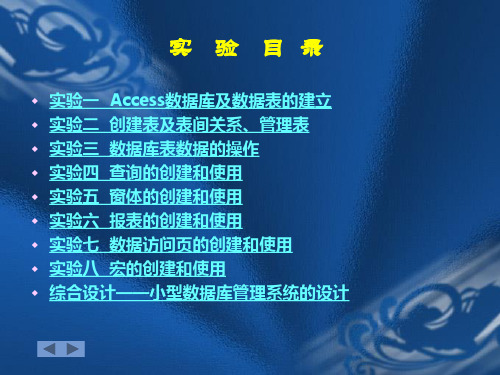

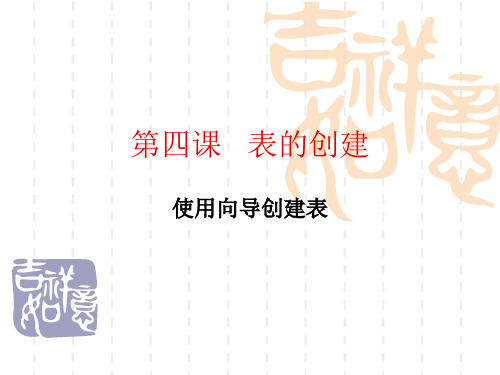
一、实验目的1.掌握数据库的创建及其它简单操作2.熟练掌握数据表建立、数据表维护、数据表的操作二、实验内容与要求1.数据库的创建、打开、关闭2.数据表的创建:建立表结构、设置字段属性、建立表之间关系、数据的输入3.数据表维护:打开表、关闭表、调整表外观、修改表结构、编辑表内容4.数据表的操作:查找替换数据、排序记录、筛选记录三、实验步骤案例一:创建数据库1.创建空数据库要求:在移动盘上建立“\ experiment\ACCESS\实验一”文件夹,并在其下建立“教学管理.accdb”数据库。
创建数据库文件操作步骤:图1-1创建教学管理数据库(1)在Access 2010启动窗口中,在中间窗格的上方,单击“空数据库”,在右侧窗格的文件名文本框中,给出一个默认的文件名“”。
把它修改为“教学管理”如图1-1所示。
(2)单击按钮,在打开的“新建数据库”对话框中,选择数据库的保存位置,在“\ experiment\ACCESS\实验一”文件夹中,单击“确定”按钮,如图1-2所示。
(3)这时返回到access启动界面,显示将要创建的数据库的名称和保存位置,如果用户未提供文件扩展名,access将自动添加上。
(4)在右侧窗格下面,单击“创建”命令按钮,如图1-1所示。
(5)这时开始创建空白数据库,自动创建了一个名称为表1的数据表,并以数据表视图方式打开这个表1,如图1-3所示。
图1-2“文件新建数据库”对话框(6)这时光标将位于“添加新字段”列中的第一个空单元格中,现在就可以输入添加数据,或者从另一数据源粘贴数据。
图1-3表1的数据表视图2.使用模板创建Web数据库要求:利用模板创建“联系人Web数据库.accdb”数据库,保存在“\ experiment\ACCESS\实验一”文件夹中。
操作步骤:(1)启动Access。
(2)在启动窗口中的模板类别窗格中,双击样本模板,打开“可用模板”窗格,可以看到Access提供的12个可用模板分成两组。
实验1 创建Access数据库和使用表【实验目的】1.了解Access数据库窗口的基本组成2.学会如何创建数据库文件3.熟练掌握使用数据库表的建立方法4.掌握表属性的设置5.6.【12345(二表1-2 教师信息表(2)根据表1-6创建各表之间的关系,要求表间的关系均实施参照完整性。
表1-6 表之间的关系【提示】使用其它方式创建的数据表,通常还需要使用表设计器对表结构做进一步地修改。
使用表设计器创建表结构的操作步骤如下:(1)打开相应的数据库,新建表对象。
(2)设置表中各字段的字段名和字段类型。
(3)设置各字段的常规属性。
(4)根据需要设置字段的查阅属性。
(5)设置表的主键。
(6)保存并退出。
(3)将“教师信息表”的“职称”字段默认值设为“讲师”,并通过下拉列表框给“职称”赋值,从“教授”、“副教授”和“讲师”3个值中选择。
(4)设置“授课信息表”中“教师编号”字段为查阅列表,列表由“教师信息表”中的“教师编号”字段和“姓名”字段组成,要求输入时两列全部显示在组合框的下拉列表中,不需隐藏。
(5)设置“学生成绩表”中“成绩”字段的有效性规则为“0~100”,如果输入数据超出范围则给出“数据超出范围0到100,无效!”的提示信息。
(6)设置“学生信息表”中“出生日期”字段的格式为“长日期”,有效性规则为:“输入的日期必须是1988年以后(包括1988年)的日期”,有效性文本为:“出生日期必须为1988年以后的日期”。
(7)根据图1.1~1.5为前面创建的5个表输入数据。
图1.1 学生信息表图1.2 课程表图1.3 教师信息表图1.4 授课信息表图1.5 学生成绩表(8)为“学生信息表”的第1条记录的“照片”字段插入任意图片。
2.对“学生信息表”作如下操作:(1)隐藏“照片”字段,设置“性别”字段列宽为“最佳匹配”,“学号”字段冻结。
(2)按“性别”字段进行“降序”排序,并筛选出所有的党员信息。
(3)取消隐藏“照片”字段,“学号”字段取消冻结。